Win10系统Edge浏览器怎么设置只关闭当前标签页?
时间:2017-04-06 来源:互联网 浏览量:
在Win10 Edge浏览器中,我们打开很多网页时,点击右上角关闭按钮的时候是会弹出“要关闭所有标签页吗”的提示,如果取消那么只会关闭当前的,如果我们勾选了“总是关闭所有的标签页”,下次关闭就不会再弹出了,而是全部关闭,这样很容易造成误关闭的情况,那么如何解决呢?
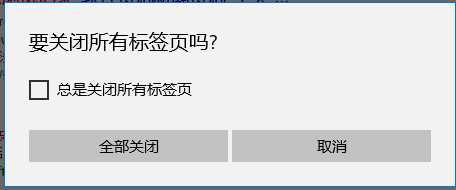
恢复方法如下:
1、win+R 调出运行,然后输入 regedit 回车
3、在新窗口点“编辑”—“查找”—输入“asktoclosealltabs”—开始查找
4、找到后,双击“asktoclosealltabs”,把数值改为“1”
5、确定保存即可。
以上就是解决勾选总是关闭所有标签页后 确定框的恢复方法。
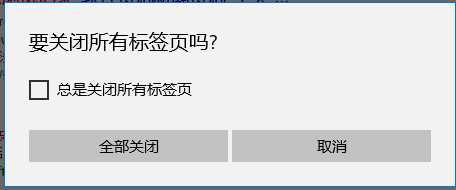
恢复方法如下:
1、win+R 调出运行,然后输入 regedit 回车
3、在新窗口点“编辑”—“查找”—输入“asktoclosealltabs”—开始查找
4、找到后,双击“asktoclosealltabs”,把数值改为“1”
5、确定保存即可。
以上就是解决勾选总是关闭所有标签页后 确定框的恢复方法。
我要分享:
相关教程
- ·edge浏览器怎么分享网页 win10浏览器edge如何通过邮件分享当前网页
- ·Win10 Edge浏览器怎么禁用标签页预览?标签页预览图取消方法
- ·win10 edge浏览器开发者设置页如何关闭【图文】
- ·Edge浏览器如何恢复“是否关闭所有标签页”确认提示?
- ·win10自带浏览器怎么设置主页?Edge浏览器设置主页的方法!
- ·Win10系统Edge浏览器主页怎么设置?
- ·桌面文件放在d盘 Win10系统电脑怎么将所有桌面文件都保存到D盘
- ·管理员账户怎么登陆 Win10系统如何登录管理员账户
- ·电脑盖上后黑屏不能唤醒怎么办 win10黑屏睡眠后无法唤醒怎么办
- ·电脑上如何查看显卡配置 win10怎么查看电脑显卡配置
win10系统教程推荐
- 1 电脑快捷搜索键是哪个 win10搜索功能的快捷键是什么
- 2 win10系统老是卡死 win10电脑突然卡死怎么办
- 3 w10怎么进入bios界面快捷键 开机按什么键可以进入win10的bios
- 4电脑桌面图标变大怎么恢复正常 WIN10桌面图标突然变大了怎么办
- 5电脑简繁体转换快捷键 Win10自带输入法简繁体切换快捷键修改方法
- 6电脑怎么修复dns Win10 DNS设置异常怎么修复
- 7windows10激活wifi Win10如何连接wifi上网
- 8windows10儿童模式 Win10电脑的儿童模式设置步骤
- 9电脑定时开关机在哪里取消 win10怎么取消定时关机
- 10可以放在电脑桌面的备忘录 win10如何在桌面上放置备忘录
win10系统热门教程
- 1 Win10禁止远程控制的设置方法!
- 2 Win10 Edge浏览器怎么查看或删除历史浏览记录?
- 3 win10 sogouExe无法删除该怎么办?彻底删除sogouexe.exe的方法
- 4Win10系统Chkdsk磁盘修复工具新增命令!
- 5win10设置iis局域网无法访问怎么办【图文教程】
- 6win10玩游戏无法全屏该怎么办?
- 7WIN10下搜狗输入法CTRL+空格不能切换中英文解决方法
- 8Win10周年更新后WIN+L锁屏黑屏,正常锁屏或睡眠后密码输入无效的解决方法
- 9Win10怎么安装CAD2007?Win10安装AutoCAD2007成功运行的方法
- 10win10自带的截图工具快捷键 如何在win10设置截图工具的快捷键
最新win10教程
- 1 桌面文件放在d盘 Win10系统电脑怎么将所有桌面文件都保存到D盘
- 2 管理员账户怎么登陆 Win10系统如何登录管理员账户
- 3 电脑盖上后黑屏不能唤醒怎么办 win10黑屏睡眠后无法唤醒怎么办
- 4电脑上如何查看显卡配置 win10怎么查看电脑显卡配置
- 5电脑的网络在哪里打开 Win10网络发现设置在哪里
- 6怎么卸载电脑上的五笔输入法 Win10怎么关闭五笔输入法
- 7苹果笔记本做了win10系统,怎样恢复原系统 苹果电脑装了windows系统怎么办
- 8电脑快捷搜索键是哪个 win10搜索功能的快捷键是什么
- 9win10 锁屏 壁纸 win10锁屏壁纸设置技巧
- 10win10系统老是卡死 win10电脑突然卡死怎么办
